Innan du använder skrivaren
Produktmodeller och gränssnitt som stöds
Delarnas namn
Inställningar
Grundläggande drift
Rengöring
Felsökning
Bilaga
Överst > Delarnas namn > Toppsida och framsida
Toppsida och framsida
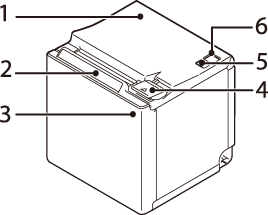
|
1 |
Lucka för pappersrulle |
Öppna luckan när en pappersrulle ska sättas i eller bytas. |
|
2 |
Panel-LED |
|
|
|
||
|
|
||
|
|
||
|
|
||
|
|
||
|
3 |
NFC-tag |
Ett märke skrivs ut här för att markera NFC-taggens läge. För att upprätta kommunikation med en NFC-enhet, placera enheten nära detta märke. |
|
4 |
Öppningsspak för lucka |
Rör spaken för att öppna luckan till pappersrullen. |
|
5 |
|
Tryck på knappen en gång för att mata fram pappersrullen en rad. Håll knappen nedtryckt för att fortsätta mata pappersrullen. |
|
6 |
|
Stänger av och sätter på skrivaren. |
Innan du använder skrivaren
Produktmodeller och gränssnitt som stöds
Delarnas namn
Inställningar
Grundläggande drift
Rengöring
Felsökning
Bilaga
Överst > Delarnas namn > Toppsida och framsida
Toppsida och framsida
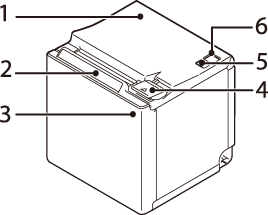
|
1 |
Lucka för pappersrulle |
Öppna luckan när en pappersrulle ska sättas i eller bytas. |
|
2 |
Panel-LED |
|
|
|
||
|
|
||
|
|
||
|
|
||
|
|
||
|
3 |
NFC-tag |
Ett märke skrivs ut här för att markera NFC-taggens läge. För att upprätta kommunikation med en NFC-enhet, placera enheten nära detta märke. |
|
4 |
Öppningsspak för lucka |
Rör spaken för att öppna luckan till pappersrullen. |
|
5 |
|
Tryck på knappen en gång för att mata fram pappersrullen en rad. Håll knappen nedtryckt för att fortsätta mata pappersrullen. |
|
6 |
|
Stänger av och sätter på skrivaren. |

 Ström-LED: Tänds när skrivaren är på.
Ström-LED: Tänds när skrivaren är på. Fel-LED:
Fel-LED:  Pappers-LED: Tänd betyder att det saknas papper.
Pappers-LED: Tänd betyder att det saknas papper. Wi-Fi-LED:
Wi-Fi-LED:  Ethernet-LED:
Ethernet-LED:  Bluetooth-LED:
Bluetooth-LED:  Mata-knapp
Mata-knapp Strömbrytare
Strömbrytare